欢迎观看indesign教程,小编带大家学习 InDesign 的基本工具和使用技巧,了解如何在文档页面上覆盖母版页项目。
向文档的母版页添加项目时,这些项目会显示在所有分配了该母版页的页面上,但是无法在文档页面上选择母版页项目,如果需要在特定的文档页面上编辑这些项目,该怎么办呢?来看看吧。
打开文件,一开始 InDesign 会在「文档」窗口中显示文档的第 1 页,要查看该文档中的所有文档页面和母版页,可以使用「页面」面板。如果此面板未显示,点击「窗口」-「页面」来显示该面板,会看到文档中每个页面的缩略图。
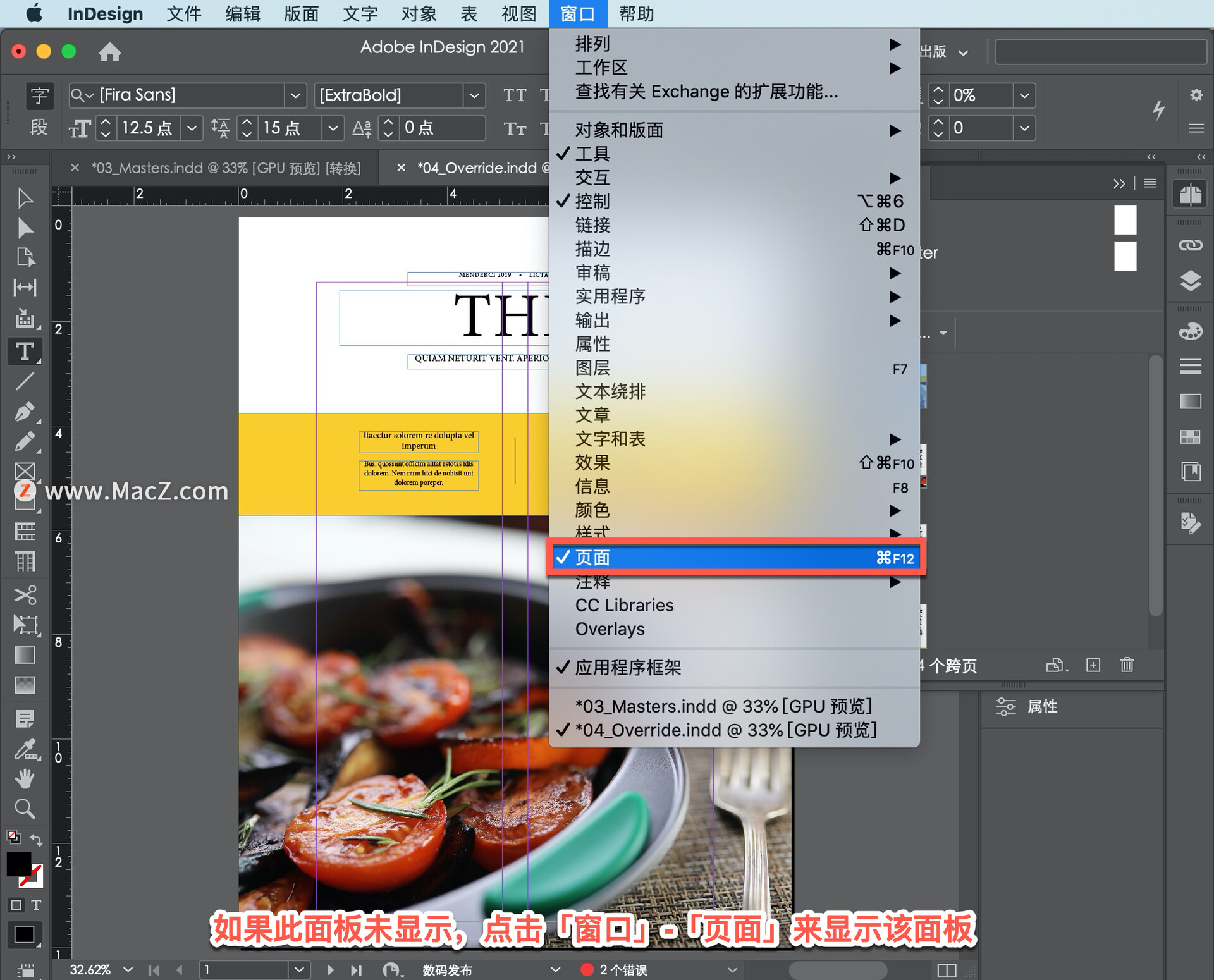
首先查看一下这个文档的母版页,要查看母版页双击 A-Master 图标,在「文档」窗口中显示 A-Master 页面。
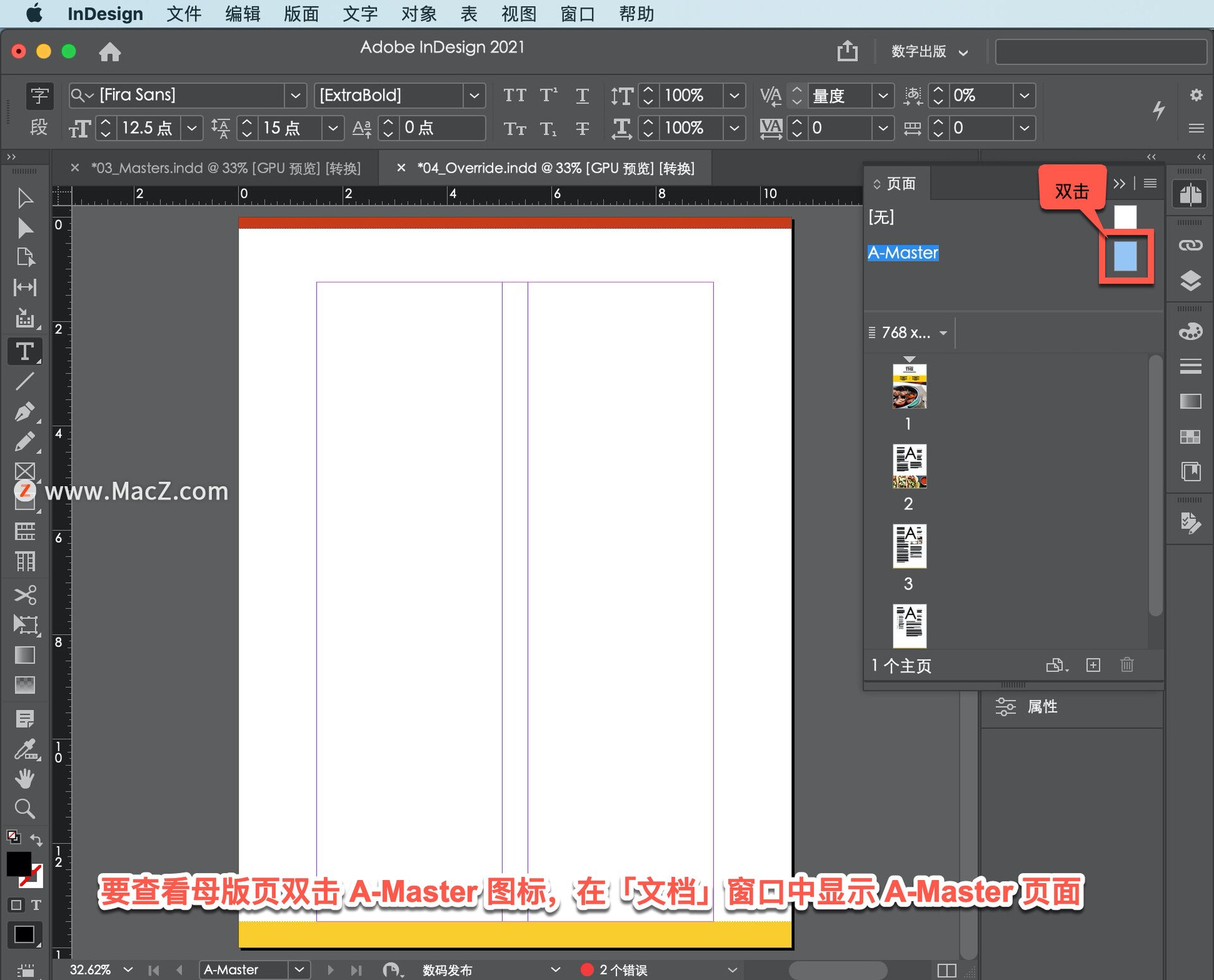
可以看到,此母版页包含两个项目,顶部一个红色的矩形,底部一个黄色的矩形。
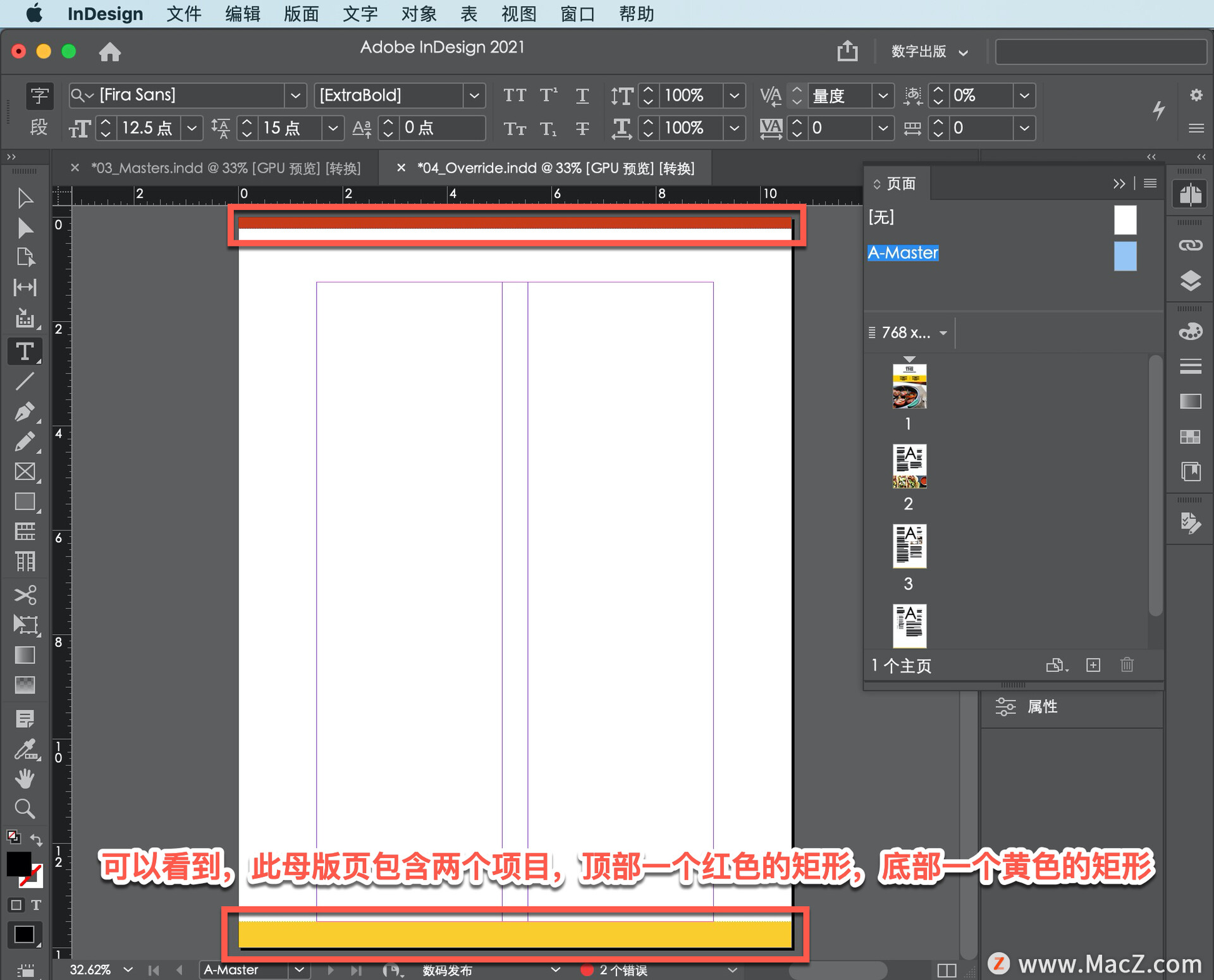
在「页面」面板中,页面 2、3 和 4 的缩略图上显示一个 A,可以知道该文档的 2 到 4 页应用了 A-Master 页面。
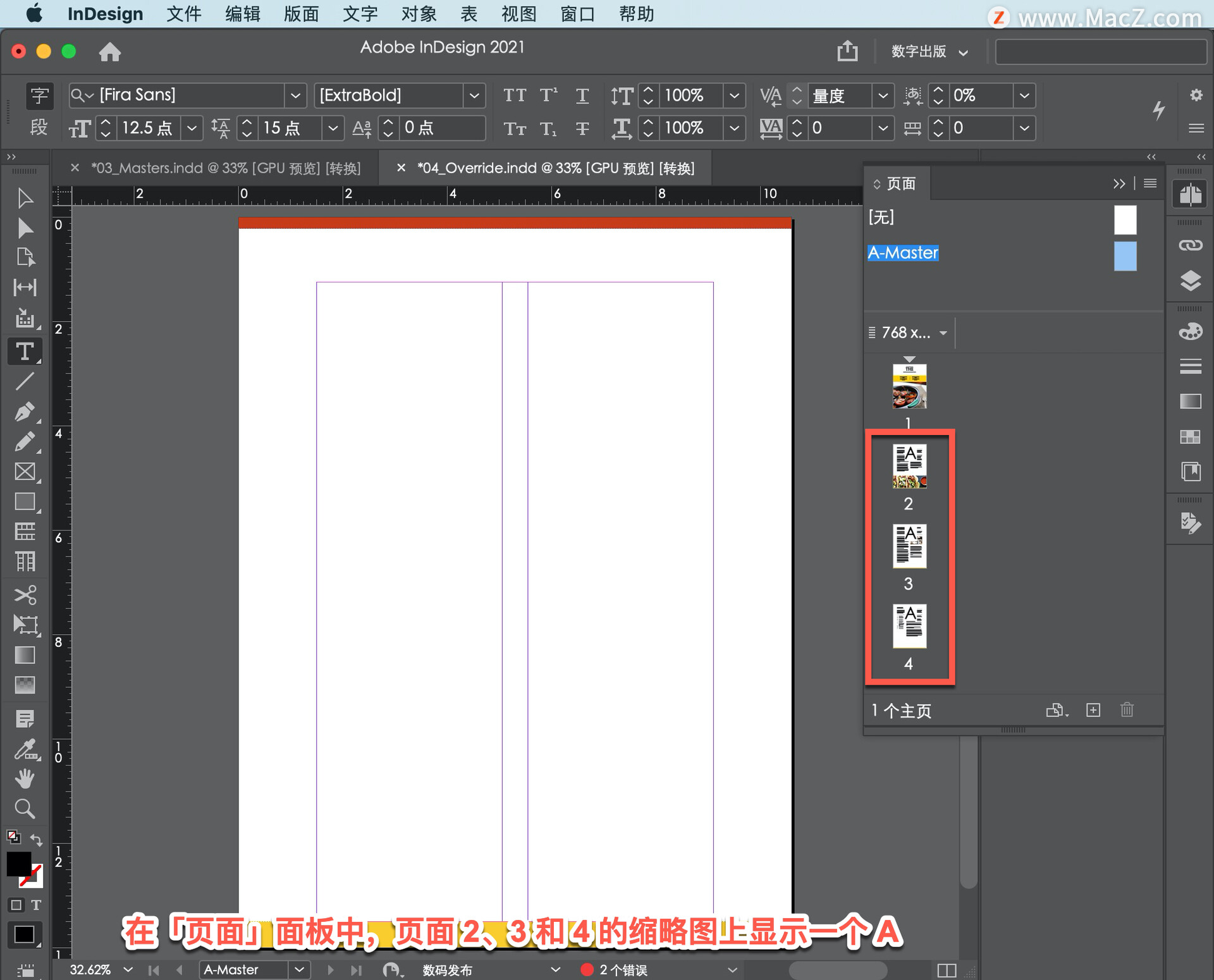
要转到文档的第 3 页,在「页面」面板中双击第 3 页缩略图,如果顶部的矩形用黑色,黄色的矩形变为红色,这个页面的效果可能会更好。
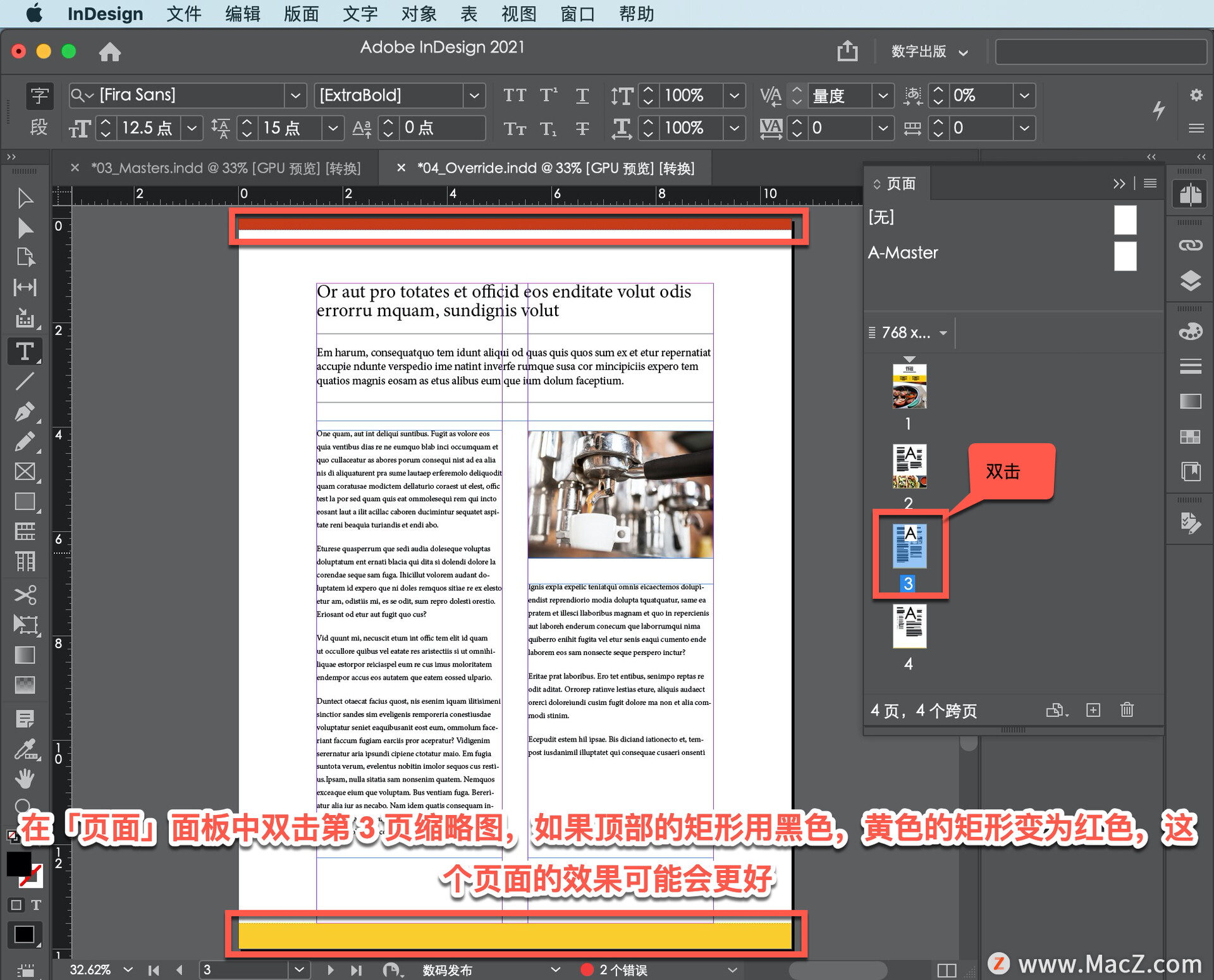
要改变颜色,首先需要使用选择工具选中这两个矩形,在「工具」面板中选择「选择工具」,然后点击黄色矩形,但是并不起作用。
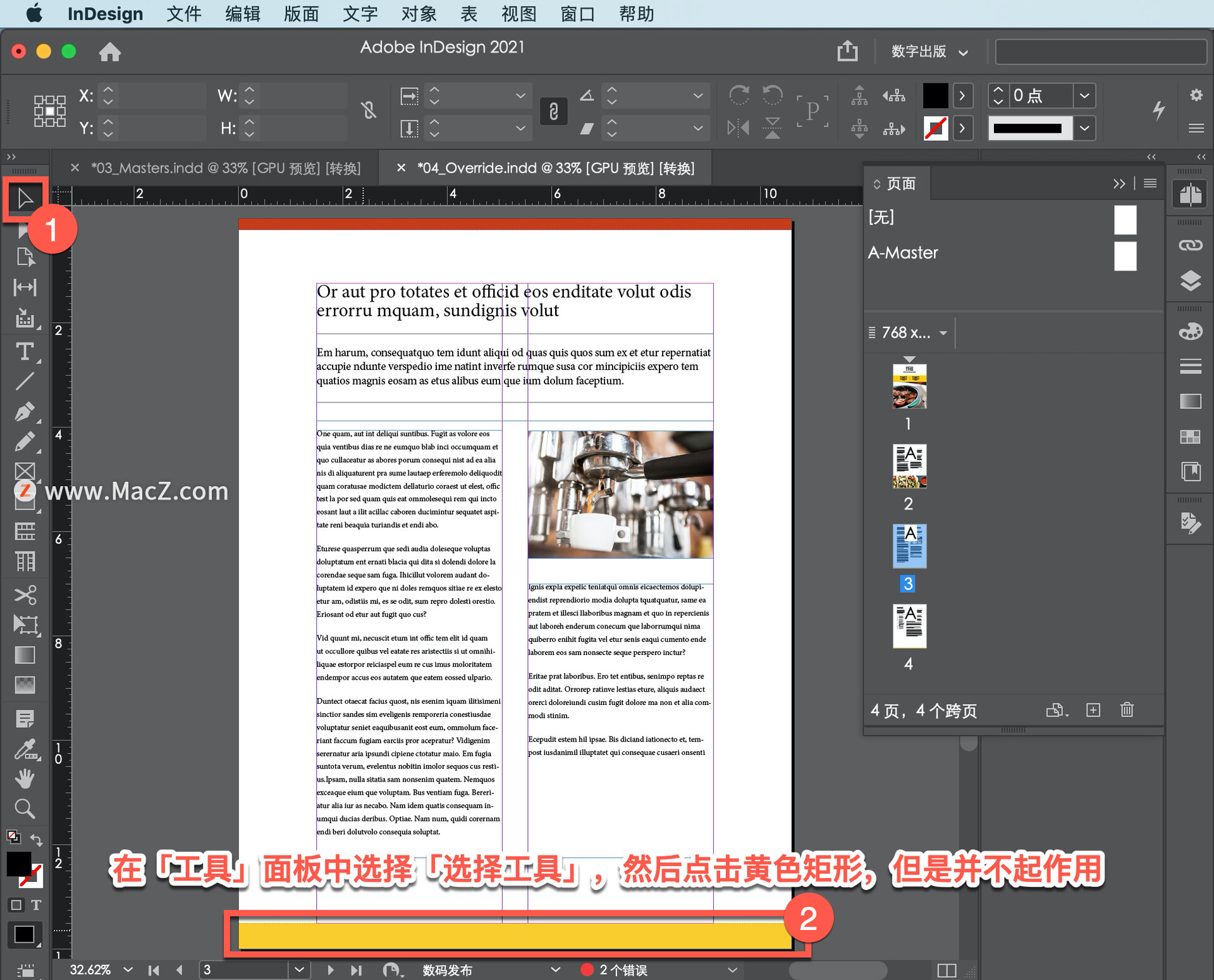
可以看到在黄色矩形上有一个模糊的虚线边界,这表示它是一个母版页项目,母版页项目通常无法在文档页面中选择,这样是为了避免意外移动或删除它们。母版页项目的意义在于,保持页面之间的一致性。
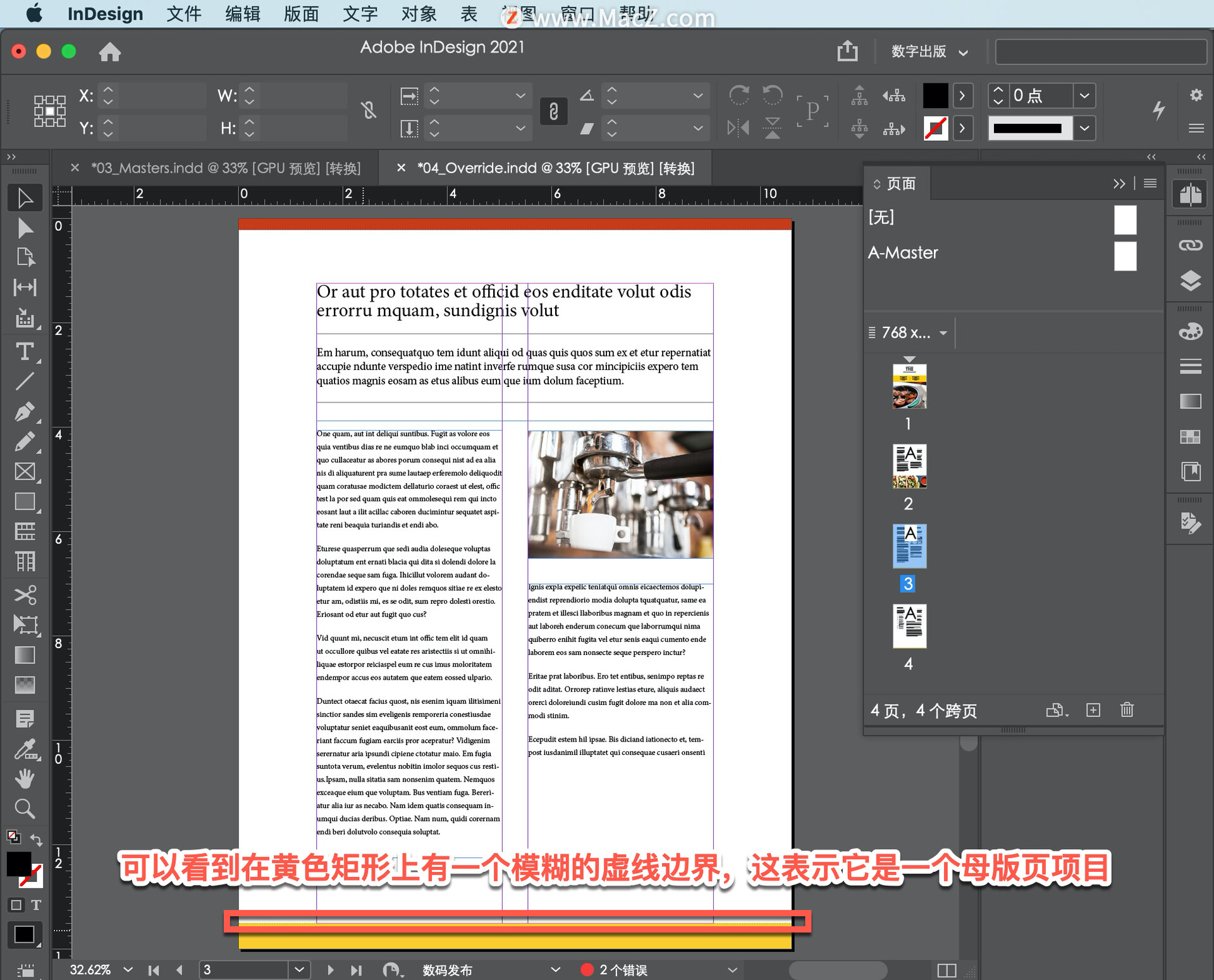
但是如果你确实想在文档页面中删除或更改母版页项目,可以覆盖或解锁它们。点击「页面」面板中的「Menu」图标,进入「面板」菜单,选择「覆盖所有主页项目」。
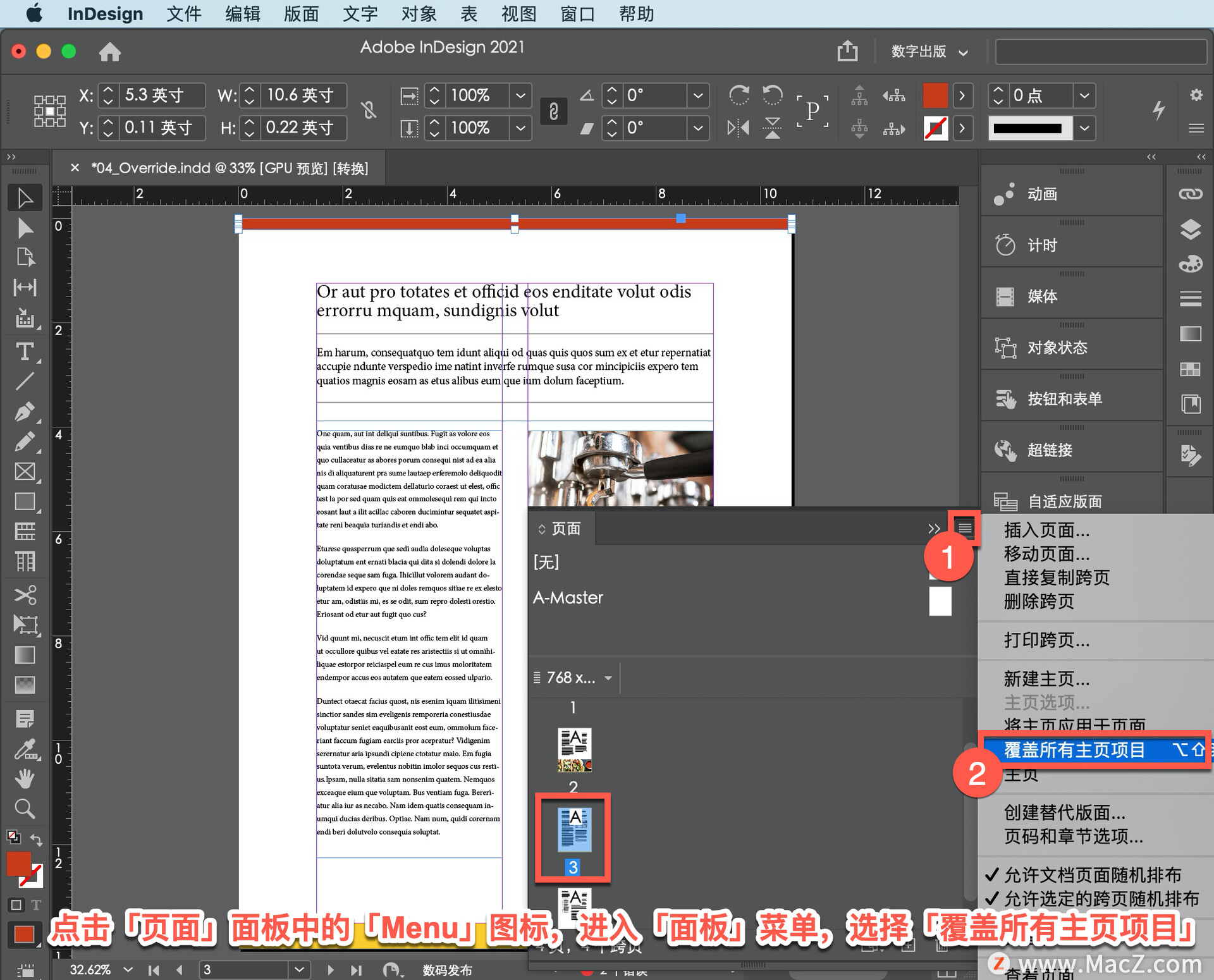
因为在「页面」面板中选择了第 3 页,因此该页上的所有母版页项目都会被覆盖。现在可以点击选择页面顶部的矩形,使用「属性」面板中的「填充」-「色板」,将颜色更改为「黑色」。
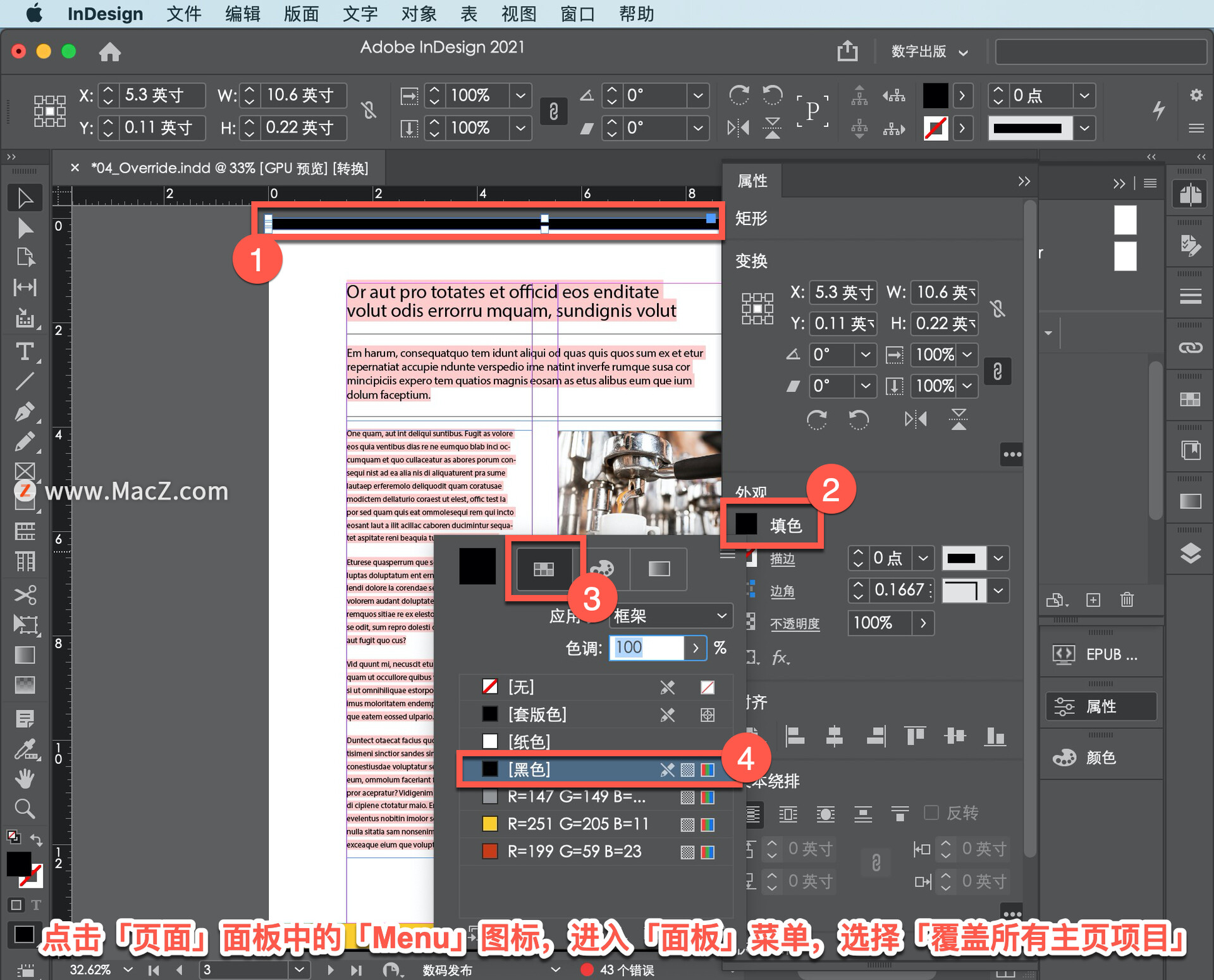
然后选择页面底部的矩形,使用「填色」-「色板」,将颜色更改为「红色」。
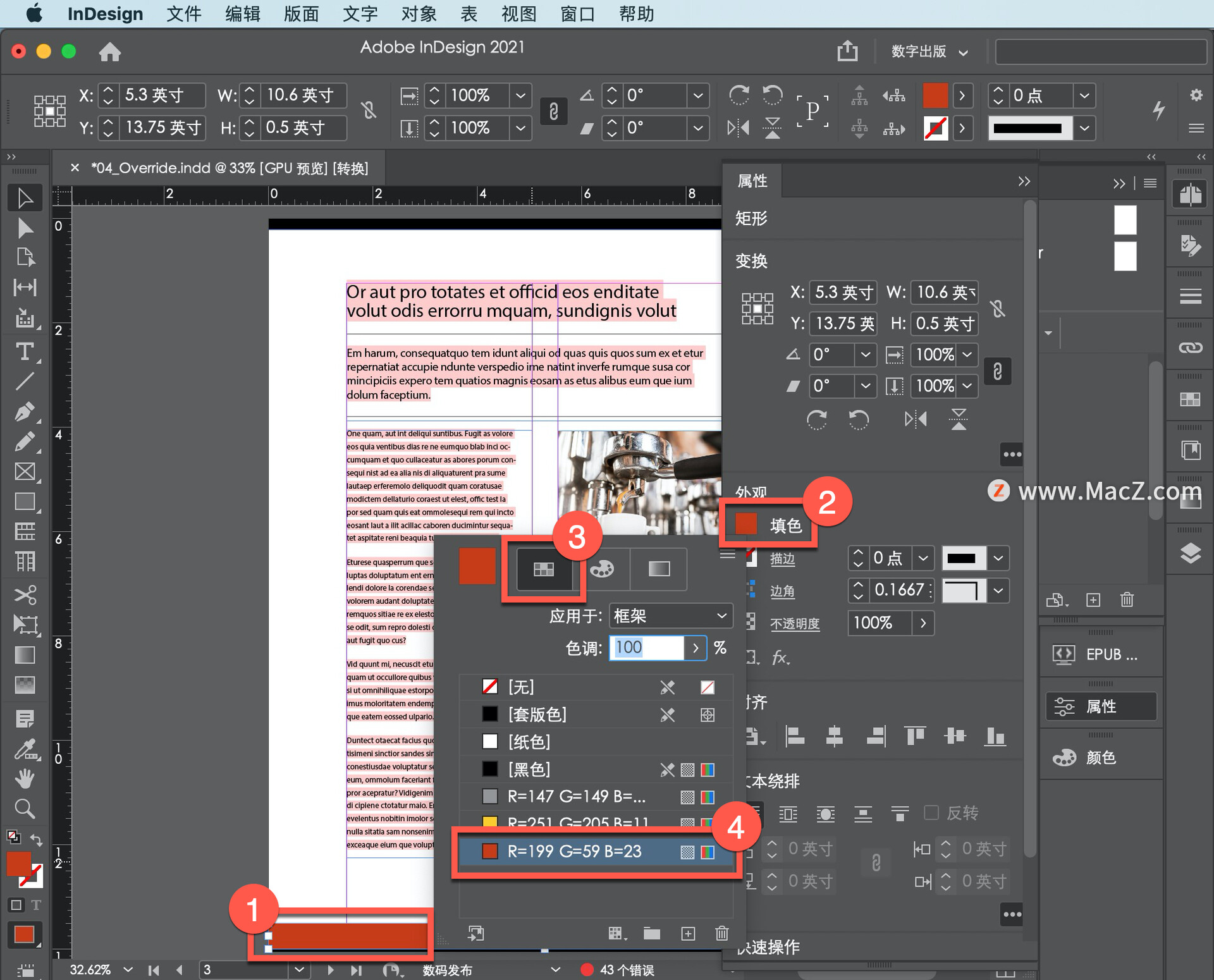
在「页面」面板中双击第 2 页缩略图转到第 2 页,「文档」窗口中会显示第 2 页。
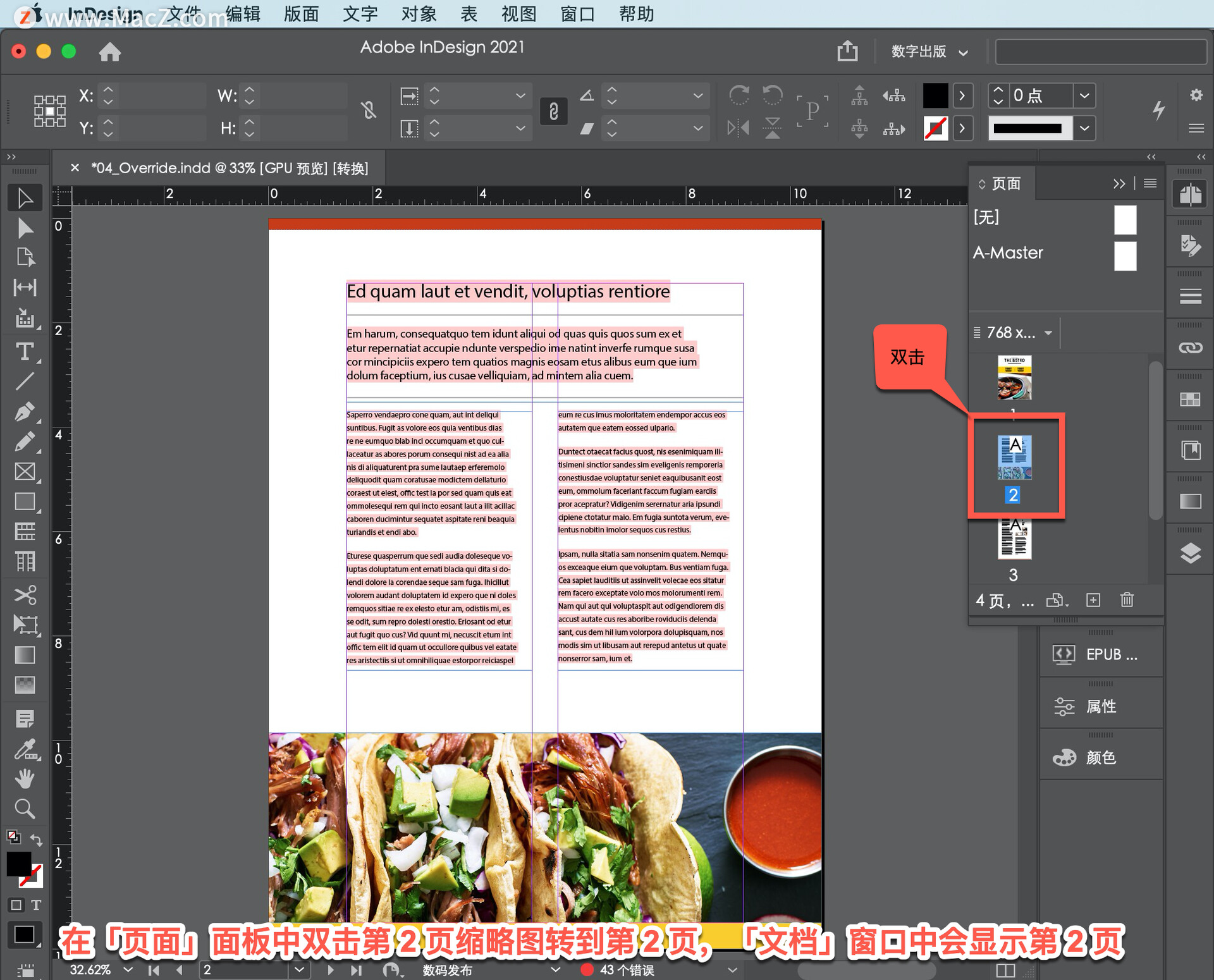
如果完全删除这一页页脚的矩形,但是保留顶部的矩形,因此不需要覆盖所有母版页项目,只需覆盖页脚的矩形。可以在文档页面上轻松覆盖单个母版页项目,按下 Command+Shift 键,并点击黄色矩形,这样就可以只覆盖这个项目。
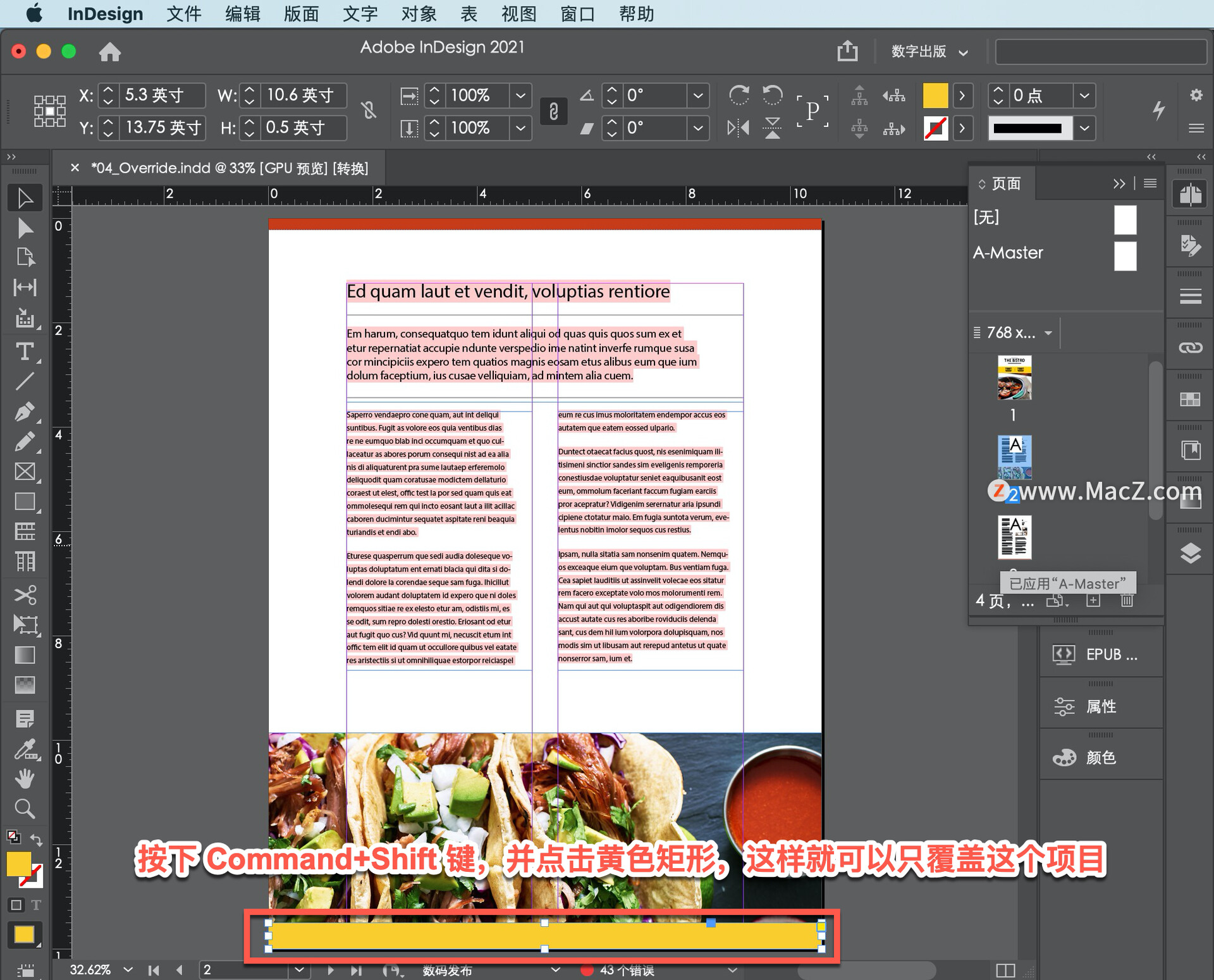
要删除矩形,点击「编辑」-「剪切」。
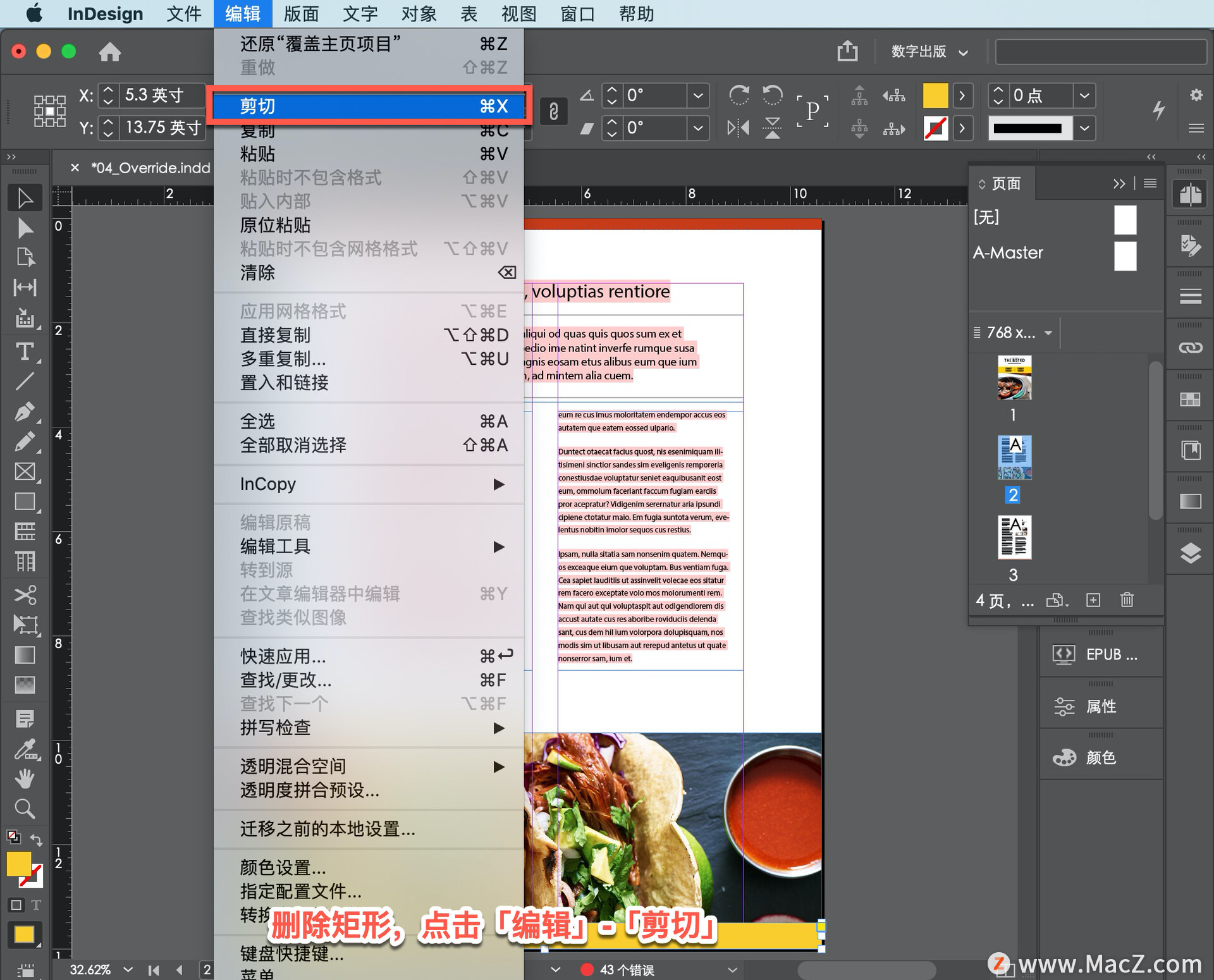
再次转到第 3 页,在「页面」面板中双击第 3 页缩略图,在「文档」窗口中显示第 3 页。
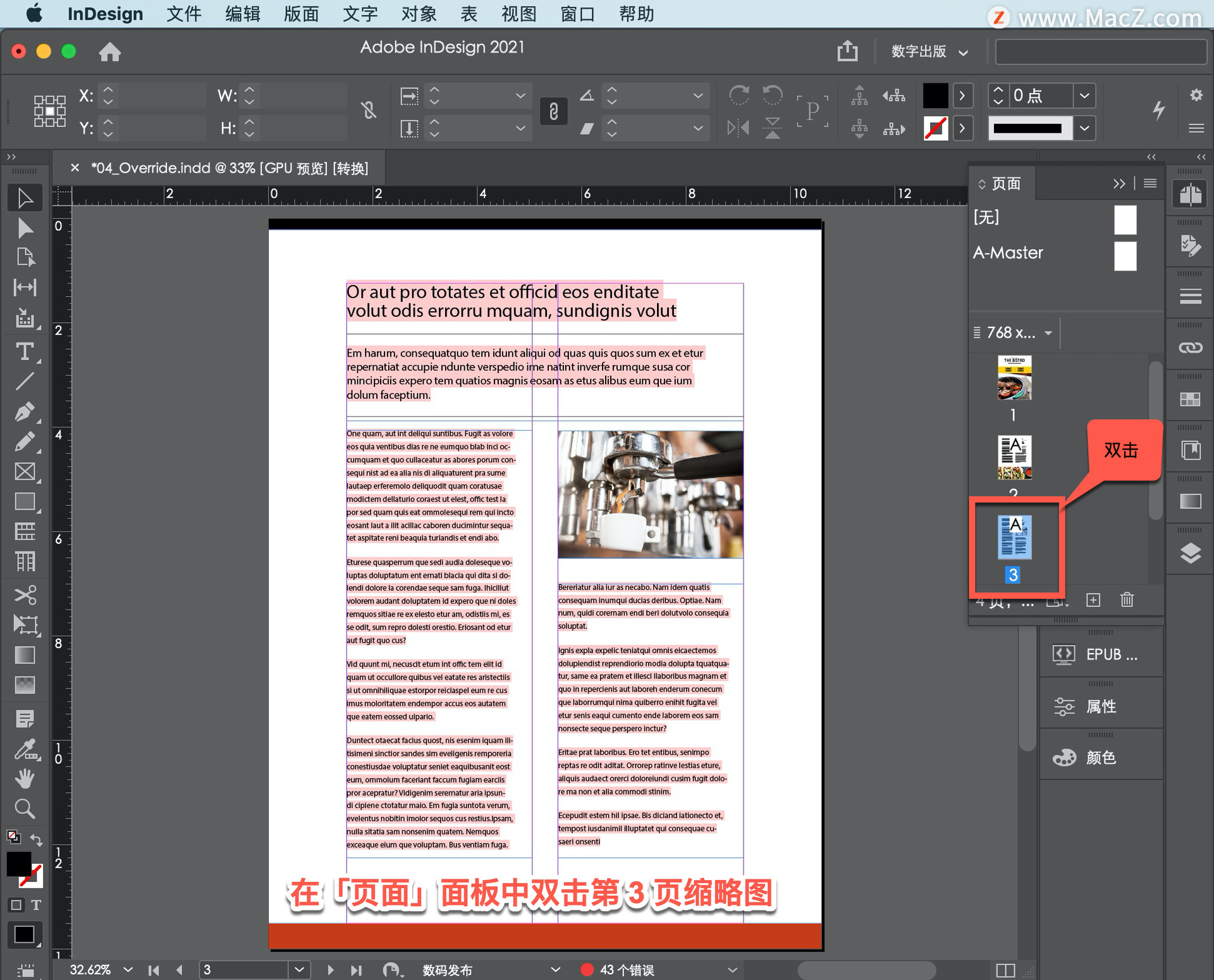
如果将第 3 页上顶部和底部的矩形恢复成原来母版页中的样子,要做到这一点,可以对文档页面重新应用母版页。在「页面」面板中将 A-Master 缩略图拖动到第 3 页缩略图上,当看到页面缩略图周围出现黑色轮廓时松开鼠标。这样就可以将第 3 页中的母版页矩形恢复成之前的颜色,并再次锁定它们。
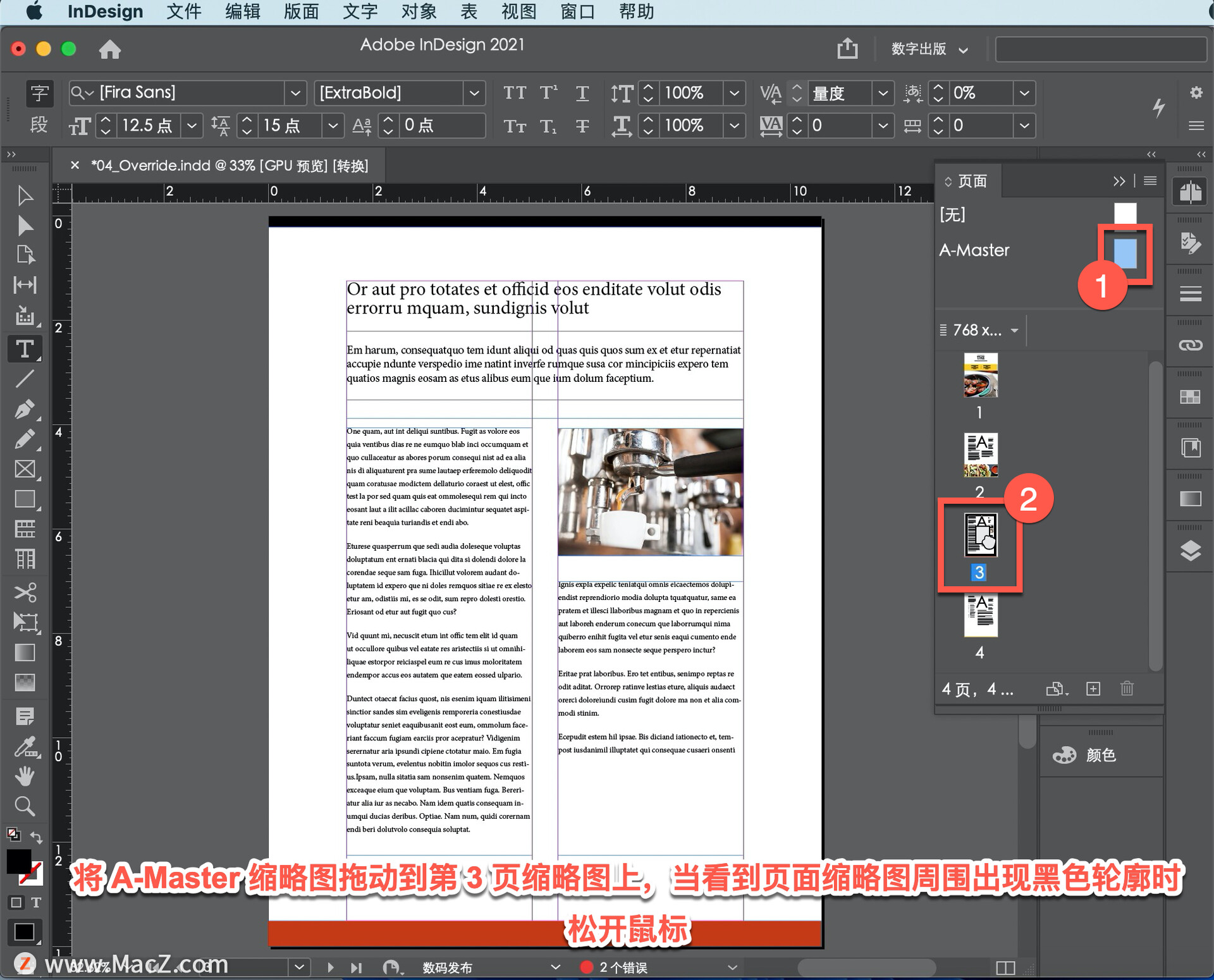
现在对第 2 页进行相同的操作,首先双击第 2 页缩略图,使第 2 页显示在「文档」窗口中。
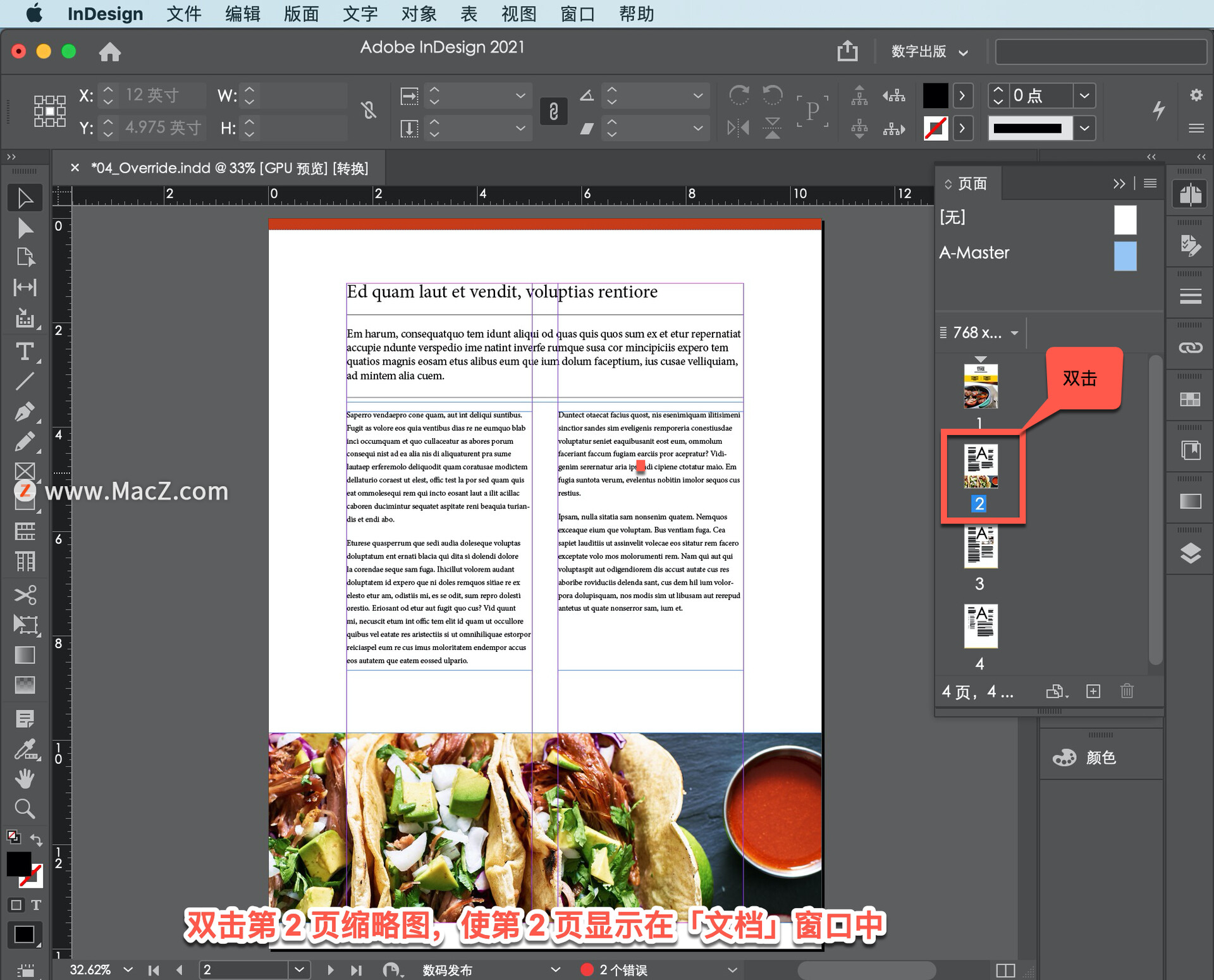
然后将 A-Master 缩略图拖动到第 2 页缩略图上,在看到黑色轮廓时释放鼠标,这样就可以恢复页面底部的矩形。
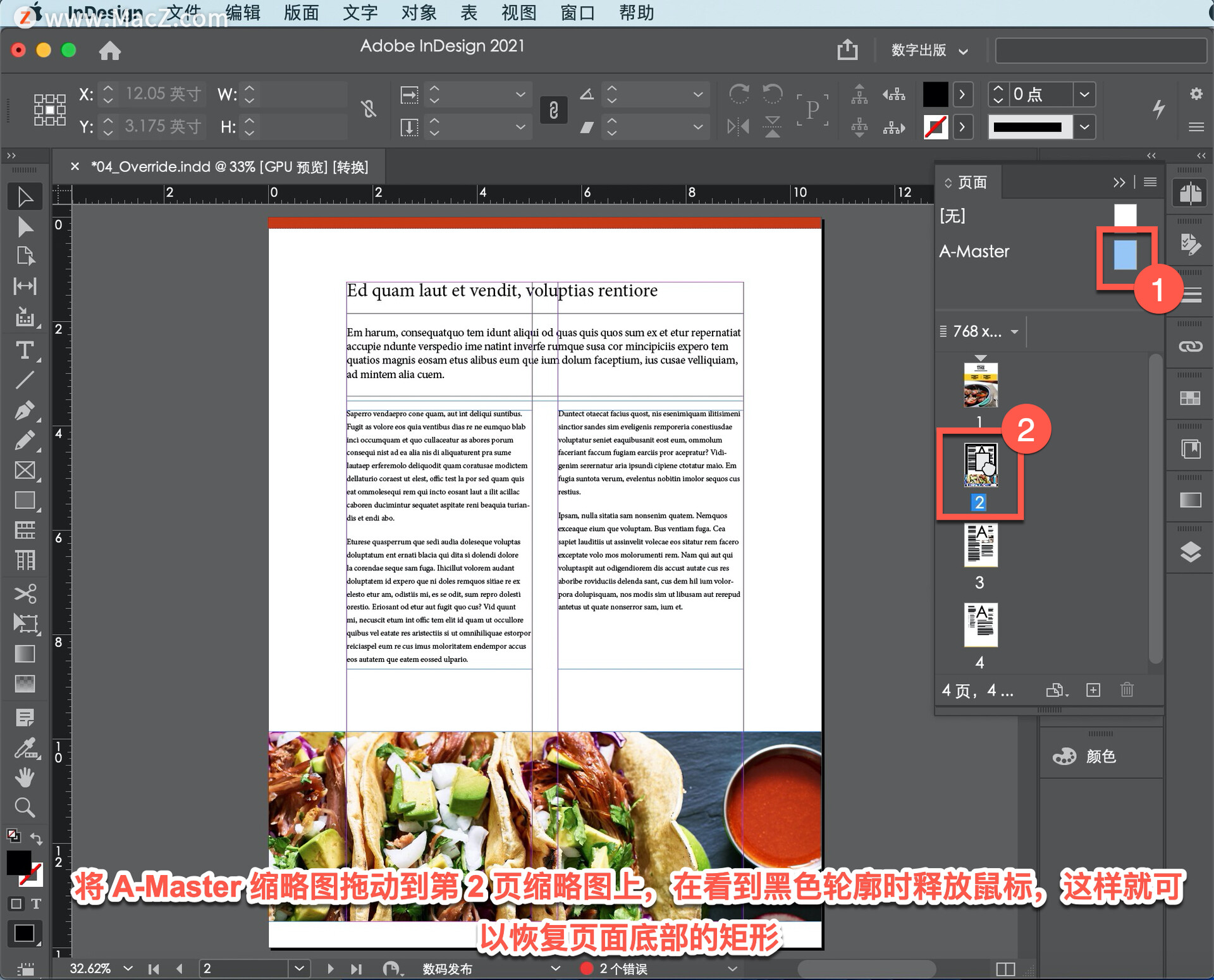
母版页可以为文档添加一致的项目,例如标题、页脚和页码,当你希望更改某些页面的母版页项目时,可以在单独的文档页面上进行覆盖。
以上就是在inDesign软件中覆盖母版页项目的方法。需要 indesign 软件的朋友可在本站下载,关注macz.com,学习Mac软件使用方法!

